Kaip ištaisyti interneto ryšio problemas iš "Chrome"

Tinklo problemas gali būti sunku tiksliai nustatyti, bet jei įdiegėte "Chrome" (arba "Chromebook"), galite lengvai paleisti išsamią diagnostikos teisę iš jūsų naršyklė, kuri padės išsiaiškinti, kas gali būti blogai.
Norėdami tai padaryti, mes naudojame "Chrome" programą, pavadintą "get this-" " Chrome "ryšio diagnostika . Man patinka paprasta programa, kuri žino, kas tai yra. Eikite į priekį ir įdiekite ją iš "Chrome" internetinės parduotuvės, kad pradėtumėte.
Įdiegus galite jį sušvirkšti, įšokdami į "Chrome" programų meniu ir ieškodami "Chrome" suderinamumo diagnostikos. Jei naudojate "Chrome" naršyklę sistemoje "Windows", "Linux" arba "macOS", galite atidaryti programos meniu spustelėdami "Žymių juostoje esančias programas".
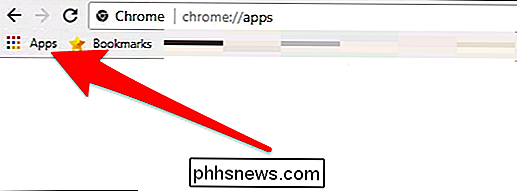
"Chromebook" galite spustelėti meniu mygtuką apačioje kairėje pusėje ir suraskite programą arba tiesiog palieskite paieškos mygtuką ir įrašykite " Chrome "ryšio diagnostika".
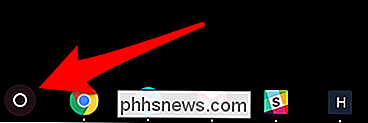
Bet kuriuo atveju tai yra dvi tos pačios priežasties priemonės.
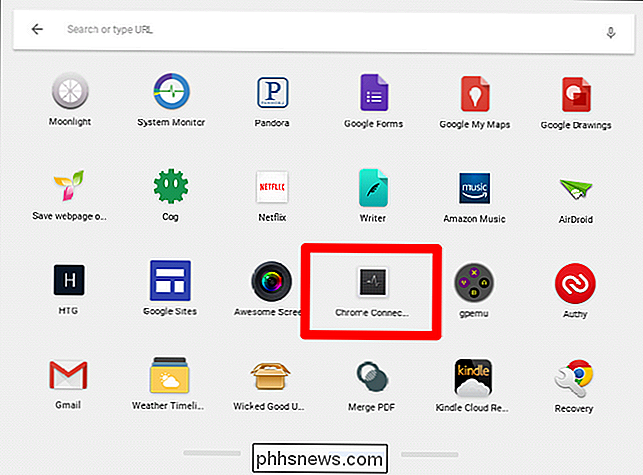
Kai tik bus paleista programa, ji atliks jo dalykas. Tai atliks keletą minučių, kad galėtumėte atlikti visus bandymus, tačiau pažangos juosta leis jums žinoti, kiek toli yra.
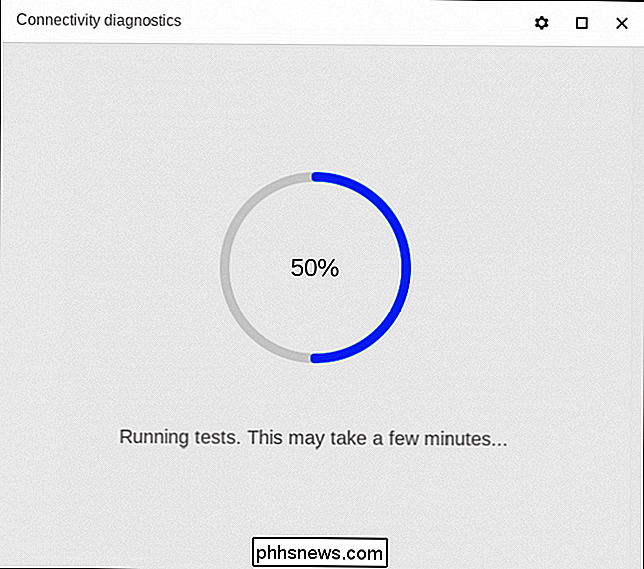
Kai baigsite, jis sugalvins viską, ką nustatė - jei viskas gerai, pvz. čia mano bandymų atveju nieko matysite ne tik žaliąsias ženklais. Sveikiname.
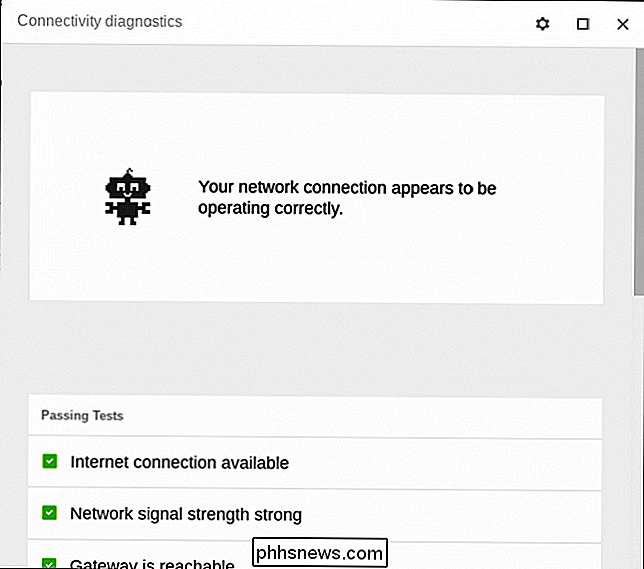
Jei ne, "Chrome" ryšio diagnostika praneš jums, kur yra problema. Nepriklausomai nuo to, ar testas pasibaigė, ar nepavyko, galite spustelėti kiekvieną iš jų, norėdami gauti daugiau informacijos. Nepavykusių bandymų atveju tai turėtų bent padėti jums rasti galimą sprendimą.
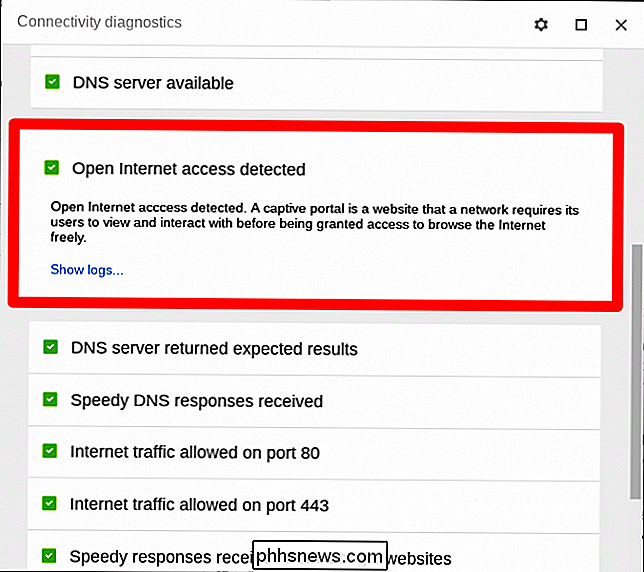
Programoje taip pat galima nustatyti keletą nustatymų, kuriuos galima atlikti spustelėję krumpliaračio piktogramą viršutiniame dešiniajame kampe. Pagrindinis dalykas, kurį galbūt norėsite patikrinti čia, yra rezultatas "Slėpti testus". Tai iš esmės pašalins rezultatus, nebent kiltų problemų, dėl kurių būtų galima greičiau ir lengviau pradėti diagnostikos problemas. Asmeniškai man patinka matyti visus gerus dalykus, todėl aš palieku šią galimybę.
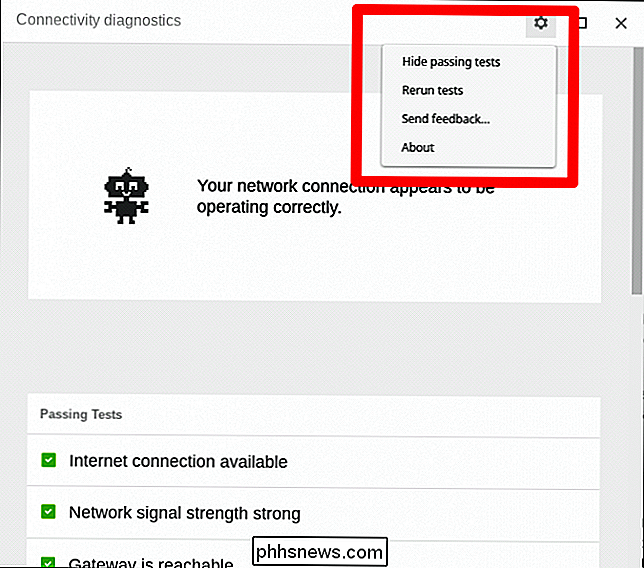
Nors "Chrome" ryšio diagnostika yra labai naudinga priemonė, tai nėra labai naudinga, jei laukiate, kol turėsite problemų, kad bandytumėte ją įdiegti. tuo metu gali būti per vėlu. Aš rekomenduoju eiti į priekį ir jį įdiegti dabar, kad būtų pasiruošęs eiti, kai kils problemų. Visada yra gera idėja būti aktyviais!

Kaip išjungti (arba pritaikyti) garso efektus sistemoje Windows
"Windows" reguliariai paleidžia paleidimo garsą ir kitus garso efektus, o jie gali būti nemaloni. Jie ypač erzina "Windows 7", kur "Windows" paleidžia spragtelėjimą kiekvieną kartą, kai perjungiate aplankus "Windows Explorer". Galite juos visiškai išjungti arba netgi nustatyti pasirinktinius garso efektus.

Kaip gauti perspėjimą, kai "Amazon Prime" dienos planas vyksta gyvai
"Amazon" premjero diena gali būti maždaug tokia pati, kaip Festivus atostogų, bet kartais galite gauti kelis gerus pasiūlymus. Nepaisant to, kad kiekvieną kelias minutes atnaujinti puslapį, Amazon gali pranešti jums apie tai, kada pardavimas vyksta. Štai kaip gauti tokius perspėjimus tiesiai į jūsų telefoną.


